Als jij bij een website of app een nieuw account aanmaakt, hoe bepaal je dan wat je wachtwoord wordt? Vul je het wachtwoord in wat je overal gebruikt? Kies je een variant op wat je op vergelijkbare websites gebruikt? Als je dat doet, raad ik je aan om er voortaan iets langer over na te denken. In deze blog vertel ik waarom én deel ik álles over een alternatieve manier van wachtwoorden bijhouden: met de wachtwoordmanager 1Password. Lees wat het is, wat mijn ervaring is en hoe je het kunt gebruiken.
Kleine disclaimer: ik ben zeker geen expert op het gebied van online veiligheid – maar ik deel met je wat ik heb geleerd en mijn persoonlijke ervaringen.
Wat is een wachtwoordmanager zoals 1Password?
Laten we bij het begin beginnen! Een wachtwoordmanager is een programma waarin je al jouw wachtwoorden kunt opslaan. In het geval van 1Password werkt het, zodra het ingericht is, als volgt:
- Je download 1Password op alle apparaten die je gebruikt, zoals je laptop, telefoon en tablet. Ook download je een plugin voor de internetbrowser die je gebruikt (Chrome, Firefox, Safari, Edge..)
- Je logt in met:
- Je e-mailadres
- Je Secret Key zoals 1Password dan noemt
- Je hoofdwachtwoord voor 1Password
- Dubbele authenticatie (niet verplicht maar dit raad ik je wel aan. Dit is een code die alleen jij op jouw telefoon kunt zien)
- Bij bedrijfsaccounts log je ook nog in op een unieke 1Password URL
- Zodra je ergens in wilt loggen, vult 1Password dit automatisch in via je telefoon of internetbrowser
Eén keer in de zoveel tijd vraagt 1Password opnieuw om je hoofdwachtwoord, als extra verificatie dat jij nog steeds degene bent die het apparaat gebruikt. Ook kun je op afstand uitloggen, mocht één van je apparaten gestolen worden.
Waarom een wachtwoordmanager slimmer is dan zelf wachtwoorden verzinnen
Waarom zou je ál je wachtwoorden op één plek verzamelen? Immers, als iemand in je 1Password account komt, kunnen ze overal bij. Maar da’s precies de reden dat het belangrijk is om het account van je wachtwoordmanager zo goed mogelijk te beveiligen; liefst driedubbel zoals hierboven te zien is.
Wat doet 1Password slimmer dan jij zelf?
Een goed wachtwoord voldoet aan de volgende vereisten (bron):
- Het bevat veel verschillende tekens (zowel letters, als cijfers en symbolen)
- Het bevat geen voor de hand liggende woorden, zoals je eigen naam, “wachtwoord”, “welkom” of andere woorden die in het woordenboek te vinden zijn. Ook geen combinatie van woorden uit het woordenboek of woorden die persoonsgegevens bevatten.
- Het is lang. Hoe langer, hoe beter. Als hackers automatisch alle combinaties proberen, zijn ze bij een wachtwoord van 20 tekens véél langer bezig dan bij eentje van 10 tekens.
- Je gebruikt het nergens anders.
1Password doet het volgende voor je:
- De wachtwoordmanager bepaalt automatisch wachtwoorden voor je bij nieuwe accounts die je aanmaakt. Die zijn altijd anders dan wachtwoorden die je al op andere plekken gebruikt, die zijn niet voor de hand liggend, staan niet in het woordenboek, zijn lang, én ze bevatten veel verschillende tekens. Hierdoor wordt het voor een hacker veel moeilijker om jou te hacken.
- 1Password geeft het ook aan als je ergens een wachtwoord dubbel gebruikt, of als het wachtwoord wat je nu gebruikt niet heel veilig is. Zo kun je constant in de gaten houden waar jouw online “zwaktes” liggen.
Waarom is een veilig wachtwoord zo belangrijk?
Oké, dus waarom is het zo belangrijk dat je niet gehackt wordt? Bij de ene website is het belangrijker dan de andere. Het is het meest risicovol op plekken waar veel persoonlijke informatie te vinden is, waar gemakkelijk geld uitgegeven kan worden onder jouw naam, en/of waar je contact hebt met andere mensen (die jou geloven).
Enkele voorbeelden dingen die kunnen gebeuren als je gehackt wordt (bron):
- Als je mailbox gehackt wordt, kan de hacker overal waar jij met dat e-mailadres een account hebt, het wachtwoord veranderen en zo identiteitsdiefstal plegen. Als er in je mailbox ook een kopie van je paspoort of ID te vinden is wordt dat nog riskanter; dan kunnen ze bijvoorbeeld ook creditcards aanvragen of telefoonabonnementen afsluiten onder jouw naam. Ook kan hij/zij uit jouw naam proberen persoonlijke contacten te overtuigen tot bijvoorbeeld geld overmaken of andere dingen die niet OK zijn.
- Als je social media profielen gehackt worden, kan een hacker ook proberen om met jouw betrouwbare profiel mensen te overtuigen geld te betalen of onbetrouwbare software te installeren.
- Als een account van een webshop gehackt wordt, kunnen uit jouw naam bestellingen geplaatst worden (bijvoorbeeld met achteraf betalen of als je creditcard gegevens opgeslagen staan).
Als jij op verschillende plekken hetzelfde wachtwoord, of een sterk vergelijkbaar wachtwoord gebruikt, en dat lekt uit, kunnen hackers proberen om daarmee binnen te dringen op riskante plekken. Daardoor kan het uitlekken van een ogenschijnlijk onschuldig wachtwoord, zoals die op een website waar je gratis recepten opslaat, toch nare gevolgen hebben.
Bovendien worden er veelvuldig websites gehackt, en echt niet alleen de meest onschuldige. Zo hebben onder andere LinkedIn, Twitter, Facebook en Yahoo er last van gehad. Maar ook genoeg Nederlandse websites op veel kleinere schaal. Hier vind je een recent overzicht van de Consumentenbond (niet alleen wachtwoorden, maar ook andere gegevens.)
Waarom niet de wachtwoorden opslaan in je telefoon of je browser?
De meeste telefoons en internetbrowsers hebben tegenwoordig ook een functionaliteit om je wachtwoorden op te slaan. En het is heel makkelijk én verleidelijk om die te gebruiken. Je internetbrowser geeft een korte melding “Wil je dit wachtwoord opslaan?”, je klikt ja en het is opgeslagen.
Toch raad ik je aan om niet deze functionaliteit te gebruiken, maar een externe wachtwoordmanager te installeren. Als je telefoon of laptop namelijk gestolen wordt, staan al je wachtwoorden opgeslagen in het apparaat en heb jij geen mogelijkheid om uit te loggen of de gegevens te wissen. Bovendien kan iemand er altijd bij, en is er niet na verloop van tijd een dubbele controle in de vorm van een wachtwoord nodig zoals bij 1Password.
Ik volg zelf graag het programma Hunted, waarin deelnemers (”voortvluchtigen”) proberen om een aantal weken uit handen te blijven van een rechercheteam (”hunters”). Opgeslagen wachtwoorden in browsers van laptops of in telefoons (die ze thuis bij deze voortvluchtigen ophalen) zijn de meestvoorkomende manier waarop de “hunters” de accounts van deze voortvluchtigen hacken om hen dwars te zitten in hun vluchtpoging.
Waarom is 1Password mijn favoriete wachtwoordmanager?
Goed – ik hoop dat ik je heb kunnen overtuigen van het nut van een wachtwoordmanager. En dat je het liefst er vandaag nog eentje installeert. Maar waarom dan 1Password? Uiteindelijk gaat het erom dát je een wachtwoordmanager gebruikt. Ik koos voor 1Password om deze redenen:
- Het is gebruiksvriendelijk en logisch ingedeeld, en is dus makkelijk te gebruiken.
- Het is een snel programma
- Het werkt goed met sneltoetsen; door een toetscombinatie in te drukken kan ik gelijk zoeken naar het account waar ik het wachtwoord van nodig heb
- Ik ben geen expert, maar het komt extra veilig op mij over, door de driedubbele authenticatie én het regelmatig opnieuw invullen van wachtwoorden. Daarnaast is 1Password, in tegenstelling tot sommige andere wachtwoordmanagers, nog nooit gehackt (bron).
- Het toevoegen en bijwerken van wachtwoorden werkt erg soepel; soepeler dan bij andere wachtwoordmanagers die ik heb gebruikt.
- De kosten zijn vergelijkbaar met die van andere bekende wachtwoordmanagers.
- Hoewel de website Engels is, is het programma zelf gewoon Nederlands.
Zelf heb ik ook Lastpass en KeePass gebruikt:
1Password vs Lastpass
Jarenlang heb ik Lastpass gebruikt als wachtwoordmanager. Hier lees je een oude review hierover. De voornaamste reden daarvoor was dat Lastpass voorheen een gratis abonnement had. Toen Lastpass vorig jaar aankondigde te stoppen met de gratis versie op meerdere apparaten, ben ik overgestapt naar 1Password. En heb nog geen seconde spijt gehad. Waarom verkies ik 1Password boven Lastpass?
- Ik ben jarenlang tevreden geweest over Lastpass, maar in de loop der tijd is het programma volledig veranderd en mijns inziens vooral heel erg veel ongebruiksvriendelijker geworden. Sneltoetsen die ik jarenlang gebruikte werkten opeens niet meer en wachtwoorden aanpassen vereist veel klikken en is tijdrovend. 1Password werkt sneller, intuïtiever en is gebruiksvriendelijker.
- 1Password komt veiliger op mij over. Er is meer verplichte verificatie vereist in de vorm van de Secret Key, en ik gebruik ook de dubbele authenticatie net als bij Lastpass. Daarnaast is Lastpass in het verleden wél eens gehackt, en 1Password nog nooit. Ook heeft 1Password een “Travel Mode”, waarbij je bepaalde wachtwoorden uit je account kan laten op het moment dat je grenzen overgaat en bang bent dat deze data in verkeerde handen komt. (lees hier meer)
- In 1Password kun je werken met meerdere kluizen. Zo kun je bijvoorbeeld werk en privéwachtwoorden gescheiden houden.
Toch zijn er niet alleen maar nadelen voor Lastpass:
- Lastpass heeft een functionaliteit waarmee iemand anders je account kan overnemen als er iets met jou gebeurt, waardoor deze persoon dingen zou kunnen regelen waar jij anders alleen maar zelf bij kunt. Dat vind ik zelf een erg slimme functie. (lees hier meer)
- Lastpass heeft een Nederlandse website; 1Password niet.
- Lastpass heeft nog steeds een gratis versie voor gebruik op één apparaat; 1Password kan je slechts 14 dagen gratis proberen (maar dan wel alle functionaliteiten en zoveel apparaten als je wilt).
1Password vs KeePass
De andere wachtwoordmanager die ik heb gebruikt, is KeePass. De opzet van KeePass is heel anders dan die van veel andere wachtwoordmanagers. KeePass is een programma wat echt op je computer staat, inclusief alle wachtwoorden. Dat betekent dat je wachtwoorden nooit op servers van iemand anders staan, alleen op die van jezelf. Dat maakt KeePass minder gevoelig voor hacks van buitenaf, maar iets minder gebruiksvriendelijk en gemakkelijk te gebruiken.
Het grote nadeel is dat je altijd op dat apparaat moet kunnen inloggen om bij KeePass te kunnen. Je kunt het bijvoorbeeld niet gebruiken op je telefoon, en je moet wachtwoorden handmatig opzoeken in KeePass om ze in te kunnen vullen in de browser. En staat KeePass op het apparaat, en dat apparaat wordt gestolen, is het programma ook “weg”. Maar wil je zeker weten dat je wachtwoord niet ergens op een server aan de andere kant van de wereld staan, dan is dit wellicht de optie die je zoekt.
Wat zijn de meest waardevolle functionaliteiten van 1Password?
Heb ik jou kunnen overtuigen dat 1Password dé wachtwoordmanager is die jij wilt gebruiken (of op z’n minst uitproberen)? Als je een account maakt en je download het programma op je computer, ziet je kluis er als volgt uit:

Wat kan je vervolgens allemaal doen met 1Password?
Snel inloggen vanuit internetbrowsers als Chrome, Firefox, Safari of Edge
Zodra je 1Password ook hebt geïnstalleerd voor je internetbrowser, herkent 1Password de website die je bezoekt en laat hij automatisch zien met welke accounts je zou kunnen inloggen:

Gemakkelijke nieuwe inloggegevens opslaan
Het is niet per se nodig om bij het starten met een wachtwoordmanager, gelijk al je wachtwoorden hierin op te slaan. Zodra je ergens inlogt met gegevens die 1Password nog niet herkent, vraagt hij zelf of je deze wilt opslaan:

Snel zoeken naar inloggegevens
Soms wil je inloggen op een programma op je computer, of soms herkent 1Password het inlogveld misschien niet (al moet ik zeggen dat dit – op Safari in ieder geval – amper gebeurt). Je kunt dan alsnog snel naar je wachtwoord zoeken door een sneltoets in te drukken. Standaard is dit Option+Cmd+\ (Mac) of Ctrl+Shift+Spatiebalk (Windows), maar dit kun je aanpassen. Dan opent dit scherm en kun je gelijk zoeken naar het account wat je nodig hebt:

Gemakkelijk wachtwoorden genereren
Maak je ergens een nieuw account aan? Dan verzint 1Password snel een nieuw wachtwoord voor je, wat je ook weer automatisch kunt opslaan in je account. Je kunt zelf instellen hoe lang dit wachtwoord moet zijn en wat voor tekens het moet bevatten.

Andere nuttige functionaliteiten
Andere functionaliteiten die ook waardevol zijn:
- Stel dubbele authenticatie in, zodat je altijd moet verifiëren dat jij degene bent die in wilt loggen in de wachtwoordmanager.
- Gebruik je nu een andere wachtwoordmanager en wil je overstappen? 1Password heeft een importfunctie die erg makkelijk werkt. Zo was ik snel overgestapt van Lastpass naar 1Password.
- In de “Watchtower” kun je controleren hoe veilig jouw wachtwoorden zijn en ze aanpassen indien ze niet veilig zijn.
Wil je zien hoe 1Password werkt? Bekijk dan deze video:
Kosten van 1Password
1Password is helaas niet gratis. Maar eigenlijk vind ik dat niet zo “helaas”. Voorheen was ik altijd op zoek naar de goedkoopste manier om te bereiken wat ik wil. Maar ik betaal graag een paar euro voor een wachtwoordmanager als dat betekent dat ik een support afdeling kan bereiken als er ooit iets met mijn 1Password account aan de hand is, en als 1Password daarmee een budget heeft om het programma te blijven ontwikkelen en veilig te houden!
De kosten van 1Password zijn op het moment van schrijven als volgt:
- Persoonlijk account: € 2,65 excl. btw per maand (jaar vooruit betalen; dus € 31,80 excl. btw voor een jaar)
- Familie account (5 personen): € 4,75 excl. btw per maand (jaar vooruit betalen; dus € 57 excl. btw voor een jaar)
- Bedrijfsaccount (Starter Pack 10 personen): € 16,95 excl. btw per maand
- Bedrijfsaccount: € 6,99 excl. btw per gebruiker per maand
Bekijk hier de meest actuele prijzen.
Wanneer is 1Password iets voor jou?
1Password is iets voor jou als:
- Je nu nog geen wachtwoordmanager gebruikt
- Je nu regelmatig te gemakkelijke wachtwoorden gebruikt of wachtwoorden dubbel gebruikt
- Als je wachtwoorden steeds vergeet
- Als je er een paar euro per maand voor over hebt om de kans dát je gehackt wordt en veel gedoe krijgt te besparen; én om tijd te besparen bij het inloggen bij websites
Wil jij ook aan de slag met 1Password? Maak nu een account aan en probeer het 14 dagen gratis uit!
Wil je meer weten over 1Password? Ga naar de website.
Heb je vragen over 1Password of kun je ondersteuning gebruiken met de inrichting van 1Password voor jouw bedrijf? Ik kan jullie ondersteunen! Neem contact op en we bespreken de mogelijkheden.
Dit artikel bevat affiliate links. Dat betekent dat als jij iets koopt, ik een percentage daarvan ontvang. Je betaalt daardoor nóóit meer en ik promoot alleen dingen waar ik zelf ook echt fan van ben. Lees ook mijn disclaimer.
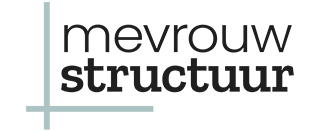



Hoi! Ik ben "Mevrouw Structuur"
Ik ben Linda en ik help jou met je agenda, planning, mailbox en documenten op orde brengen. Meer structuur in je werk creëren dus! En daarom noem ik mezelf Mevrouw Structuur – met een knipoog, want ik neem mezelf niet zo serieus als “mevrouw” misschien suggereert. Ik wil rust en overzicht creëren juist leuk maken voor je!
Ik deel gratis inspiratie in mijn blog en in mijn e-mail nieuwsbrief. En ik bied een ruim aanbod e-cursussen over structuur aan, die je op jouw tempo en jouw eigen tijd kunt volgen. Daarnaast bied ik workshops aan, online en op locatie, waarin ik individuele werknemers en kleine teams help om meer structuur aan te brengen in hun werkdagen, met als doel om meer rust én plezier uit hun werkdagen te halen.